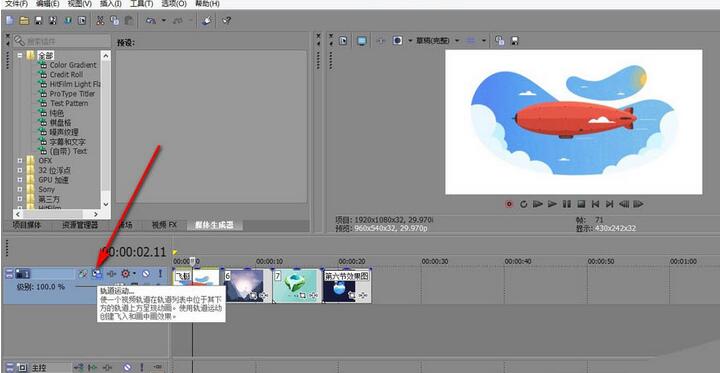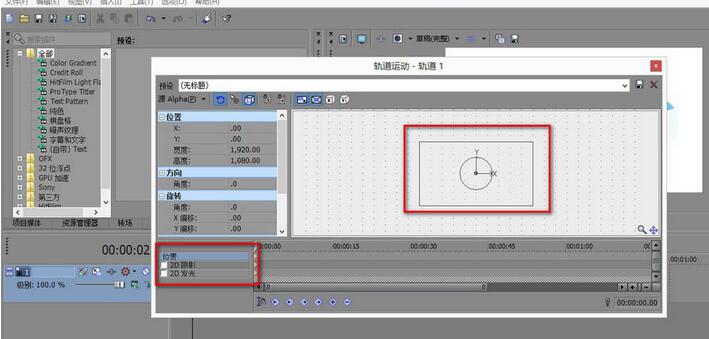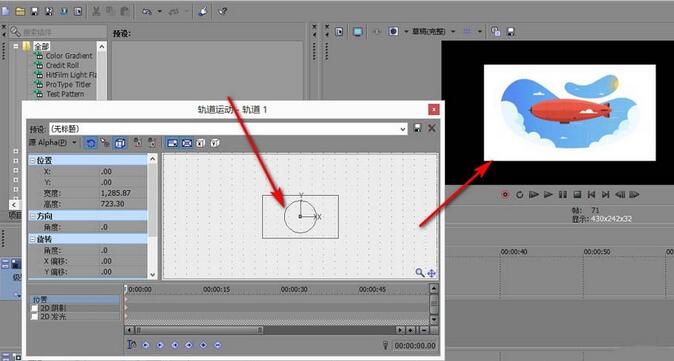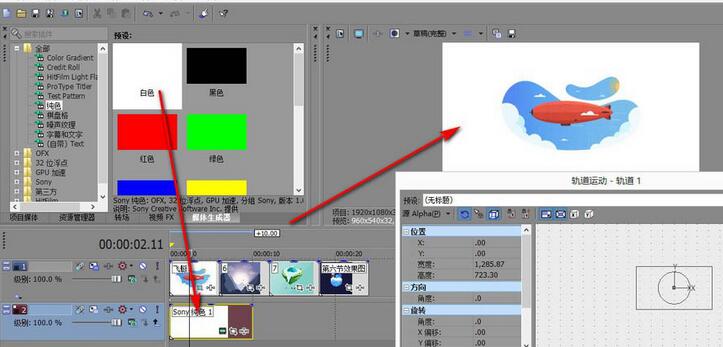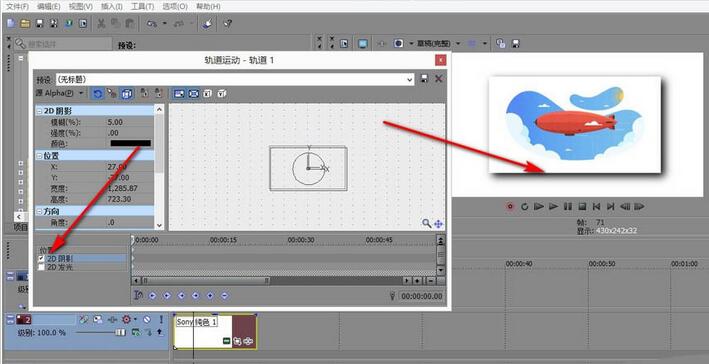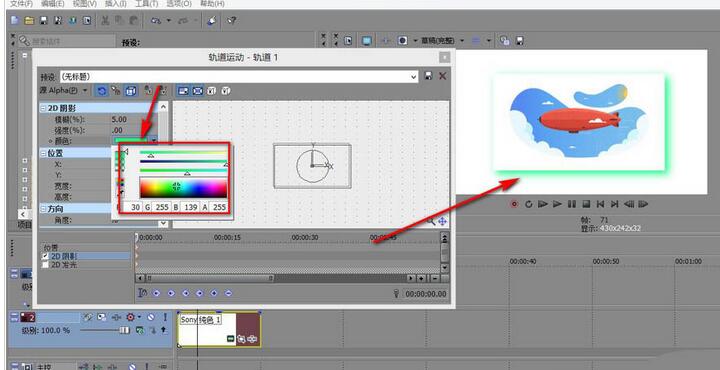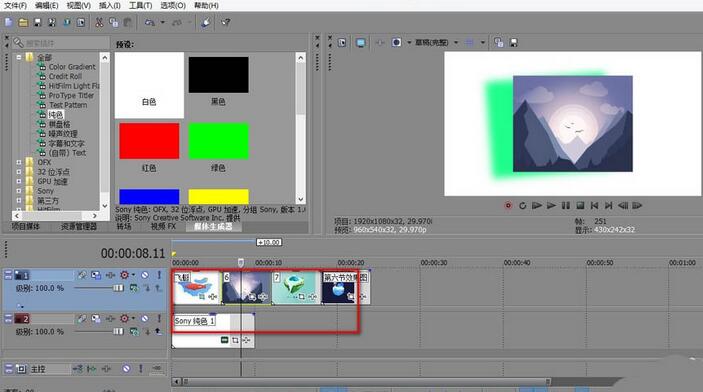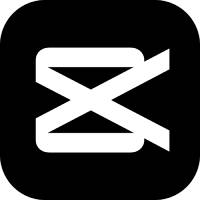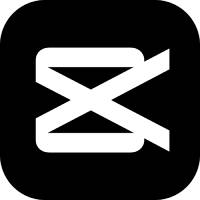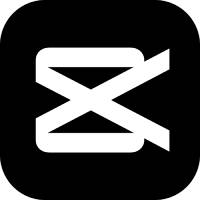vegas给素材添加阴影的图文教程
时间:2020-07-20来源:华军软件教程作者:怪兽
大伙操作vegas时还不会给素材添加阴影吗?今天小编分享的就是vegas给素材添加阴影的操作步骤,有需要的小伙伴就和小编一起学习下吧,以下就是具体的操作内容。
1、打开vegas,导入素材,在轨道的左侧位置点击——轨道运动按钮。
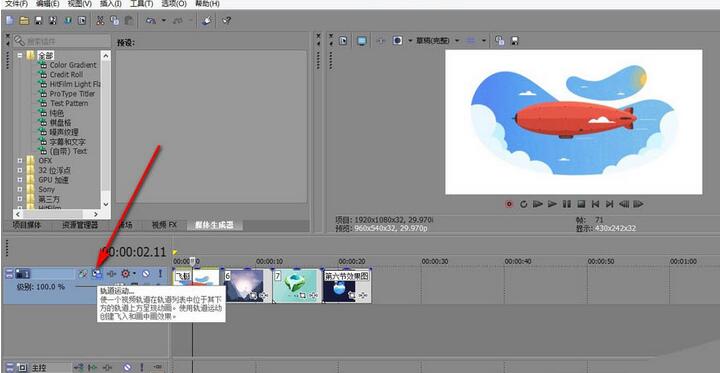
2、进入轨道运动界面后,在中间白色区域是鼠标编辑窗口,左下角就有个2D阴影的按钮。
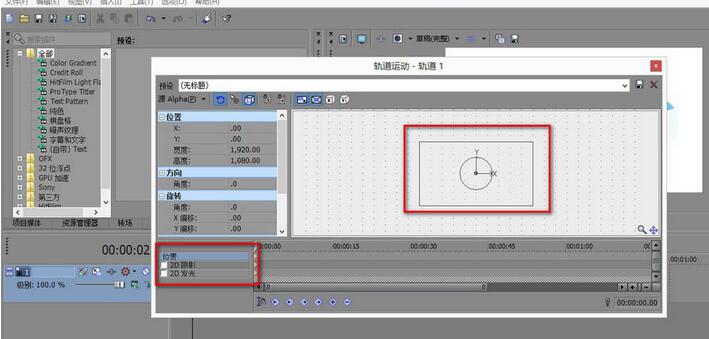
3、先用鼠标在白色区域进行拖拽将画面缩小。
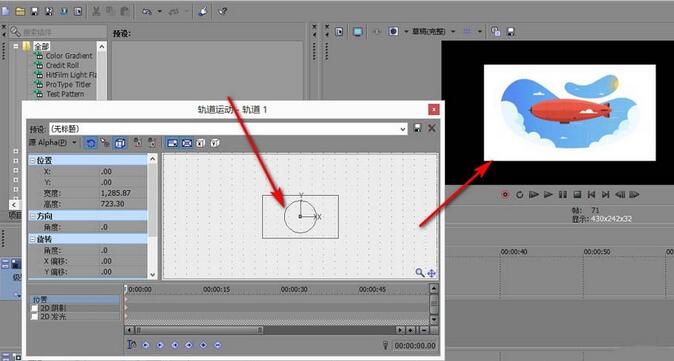
4、然后为突出效果,在下方的轨道上添加有个白色的背景。
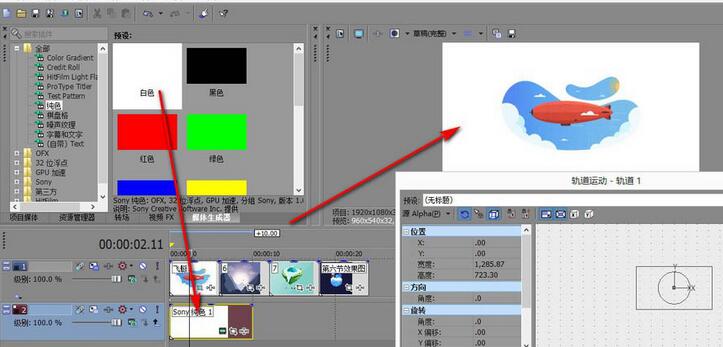
5、下面勾选2D阴影的按钮,这时就能清晰看到阴影出现了。
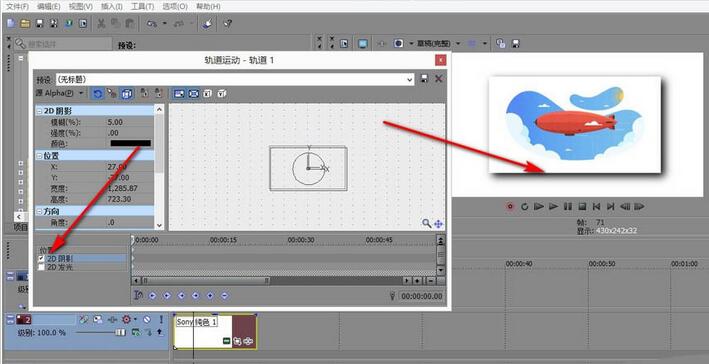
6、在上方点击颜色来更改颜色。
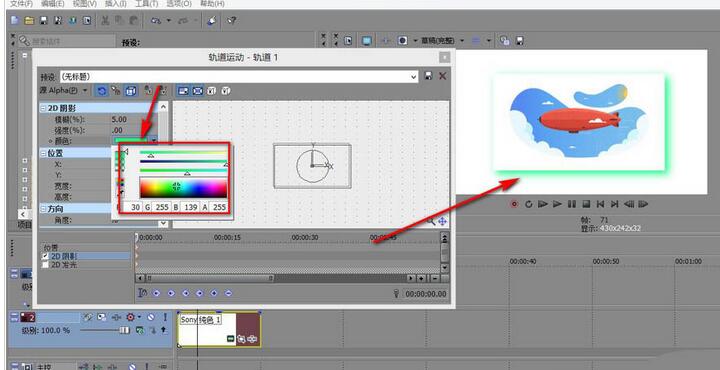
7、也可以在空白窗口中对阴影的大小位置进行调整。

8、这样整条轨道就都添加上了一样的阴影了。
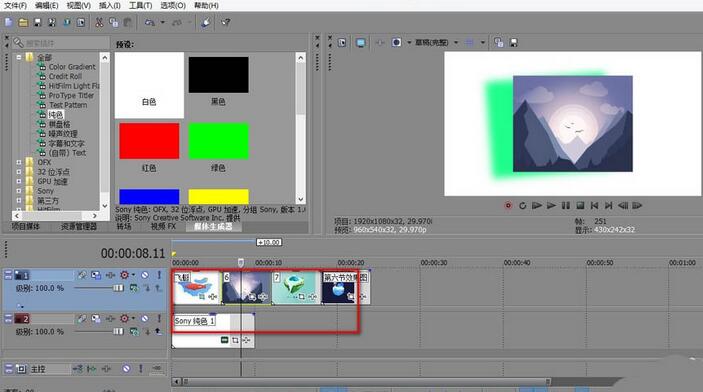
还不了解vegas给素材添加阴影的相关操作的朋友们,不要错过小编带来的这篇文章哦。
热门推荐
-
-
剪映
版本: 7.1.0大小:628 MB
剪映专业版最新版是一款功能多样的视频制作工具。剪映专业版官方版支持多种格式的视频文件,拥有各类特效、...
-
剪映
版本: 7.1.0大小:628 MB
剪映最新版是一款功能强大的视频制作工具。剪映官方版新增了HDR导入导出、关键帧、预设样式等内容,用户可...
-
剪映
版本: 7.1.0大小:628 MB
剪映电脑版是一款十分受欢迎的短视频制作工具。剪映最新版资源丰富,为用户提供了一站式视频制作流程,帮助用...
-
剪映
版本: 7.1.0大小:628 MB
剪映是一款功能强悍的视频编辑制作工具。剪映Windows电脑版适配Windows系统,兼容性强,汇集了大量滤镜、贴纸...